标题:"腾达(Tenda)A41迷你无线路由器设置"的相关路由器教程资料分享。- 【WiFi之家网】编辑整理。
本文介绍了腾达(Tenda)A41迷你无线路由器的上网设置、无线中继设置、无线WiFi设置、控制网速设置等内容。本文是一篇导读式的文章,给出了各种具体设置的链接,因为本站已经有对应的文章对每一种功能的设置进行了详细的介绍说明。

一、上网设置
腾达A41迷你无线路由器上有3种上网模式,分别是家用模式、宾馆模式和公司模式;不同的模式适用的网络环境不一样,用户需要根据自己的上网环境,来选择正确的上网模式。如果上网模式选择不正确,会导致不能上网。下面对这3种模式进行详细介绍。
1、家用模式
腾达A41的家用模式适合在这样的情况下使用:用户办理了PPPoE(ADSL虚拟拨号)宽带业务时使用,办理了PPPoE(ADSL虚拟拨号)宽带业务后,宽带运营商会提供一个宽带账号、宽带密码给用户;在未使用路由器时,需要通过电脑上的“宽带连接”来拨号上网。
详细设置方法:腾达(Tenda)A41迷你路由器家用模式上网设置
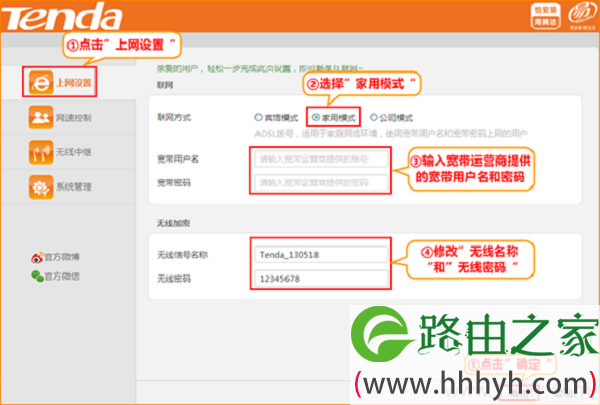
2、宾馆模式
腾达A41迷你路由器上的宾馆模式,其实质是DHCP上网;原理的网络中已经有一台可以上网的路由器,该路由器提供了几根网线,把网线连接到电脑,电脑就可以上网了。宾馆模式就是替换掉原来网络中的电脑,把网线连接到腾达A41上。
详细设置方法:腾达(Tenda)A41迷你路由器宾馆模式上网设置
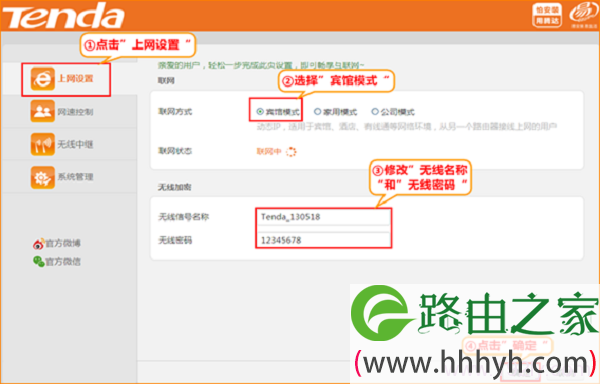
3、公司模式
腾达A41迷你路由器上的公司模式,其实质是静态(固定)IP地址上网。适合办理了固定IP地址上网宽带业务、公司网络中分配了固定IP地址的网络环境下使用。固定IP地址上网,在未使用路由器时,需要现在电脑上设置管理员(宽带运营商)分配的IP地址、子网掩码、网关和DNS服务器,填写好后电脑才能上网。
详细设置方法:腾达(Tenda)A41迷你路由器公司模式上网设置
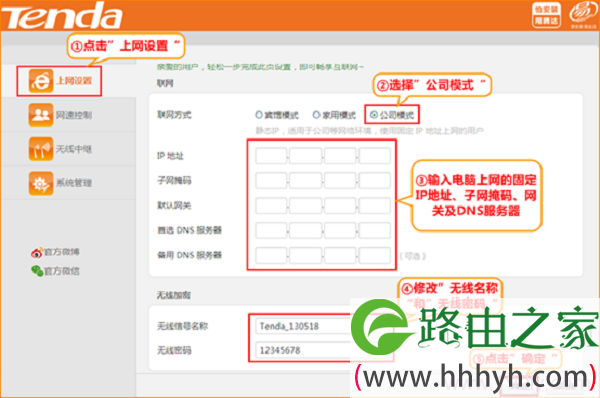
二、无线设置
无线设置主要就是设置腾达A41迷你路由器的无线信号名称、无线密码,详细设置方法请点击阅读:腾达(Tenda)A41迷你路由器无线密码和名称设置
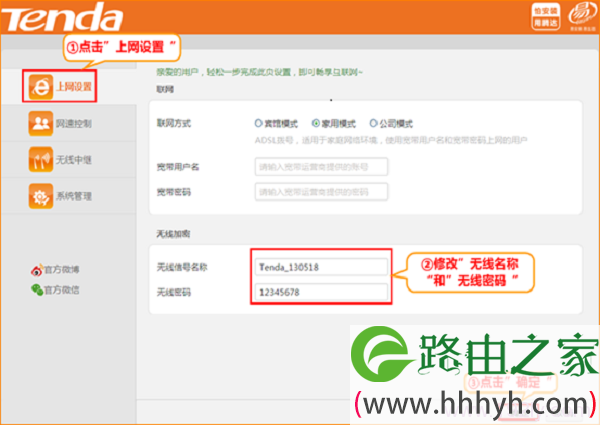
三、无线中继(WISP)设置
无线中继(WISP)设置的原理是通过无线的方式把2台(多台)无线路由器连接起来,其中只要有一台路由器可以上网,剩余的无线路由器也就可以上网了;其作用是用来放大(增强)无线WiFi信号的覆盖范围。
详细设置方法:腾达A41迷你路由器无线中继(WISP)设置
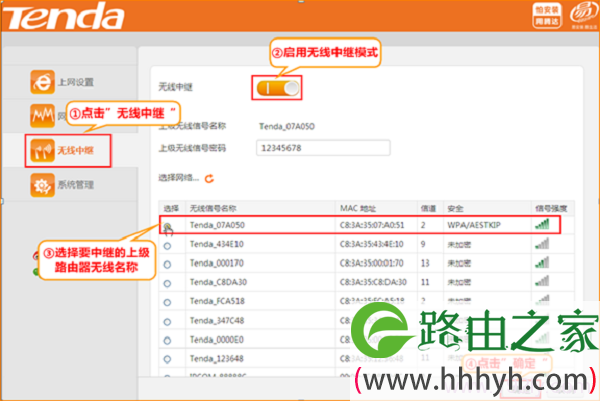
四、限制网速设置
限制网速设置:一般是当有多位用户共同通过腾达A41迷你路由器上网时使用,因为当其中某个用户在线观看视频、下载文件时,会占用大量的宽带资源,导致其他用户不能够正常上网。因此,可以对每一位用户的宽带资源进行分配,保证每一位用户都可以正常上网。
详细设置方法:腾达(Tenda)A41迷你路由器限制网速设置
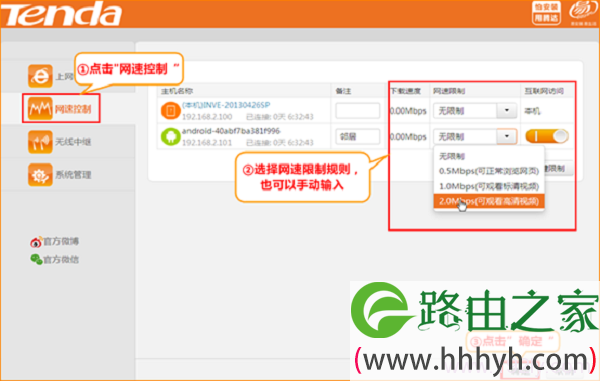
以上就是关于“腾达(Tenda)A41迷你无线路由器设置”的教程!
原创文章,作者:路由器,如若转载,请注明出处:https://www.224m.com/86928.html


